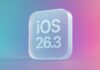Siete utenti pentiti di OS X 10.7.x Lion e dopo l’aggiornamento volete tornare alla precedente versione del sistema operativo, Mac OS X 10.6.x Snow Leopard?
I motivi per i quali voler tornare indietro sono sostanzialmente l’incompatibilità di qualche driver, incompatibilità di applicazioni non aggiornate che non volete riacquistare nella nuova versione o impossibilità di avviare vecchi programmi PowerPC: in OS X 10.7.x Lion, infatti, Apple ha eliminato l’emulatore trasparente Rosetta, lo strumento che consentiva fino a OS X 10.6.x di usare vecchi programmi scritti per le precedenti CPU PowerPC trasformandoli “al volo in versioni eseguibili sui Mac con CPU Intel (gli utenti che hanno ancora la necessità di usare vecchi software potrebbero avere questa esigenza).
Prima di procedere è come sempre bene fare un backup di tutti i propri lavori, documenti, fotografie e così via: se qualcosa va storto avremo la certezza di avere da qualche parte i nostri dati. Copiate dunque i file più importanti su un disco rigido esterno (se non occupano molto spazio potete ovviamente usare anche una chiavetta USB o una serie di CD/DVD), avendo cura in particolare di copiare tutti i file della vostra cartella utente e delle varie cartelle utilizzate se avete l’abitudine di salvare file in posizioni diverse dalle cartelle di default proposte da OS X.
Se avete avete fatto prudentemente un backup del vecchio sistema con Time Machine (operazione da consigliare SEMPRE) quando si passa ad un nuovo sistema opeativo, è molto semplice tornare indietro: basta reinstallare il sistema operativo dai dischi con Snow Leopard e, quando richiesto, indicare il percorso dove si trova il backup: tutte le applicazioni e i dati verranno ripristinati e basterà eventualmente ripristinare manualmente solo i dati più recenti copiati prima dell’inizializzazione del disco. Fate attenzione dunque a quanto avete aggiunto al vostro disco dopo il passaggio a Lion.
Per quanto concerne l’installazione del vecchio sistema operativo, non è possibile, partendo da Lion, fare doppio click sull’icona dell’installer (“Installazione Mac OS X.app”) che si trova sul disco di Snow Leopard: un messaggio d’errore, infatti, avvisa che non si può “utilizzare questa versione dell’applicazione Installazione”.
In alcuni casi non è neanche possibile riavviare il computer tenendo premuto “C” lasciando il DVD di Snow Leopard nell’unità: per qualche motivo a noi ignoto, alcuni utenti segnalano, infatti, la comparsa della videata del kernel panic.
L’unica modalità che sembra sempre funzionare è riavviare il computer tenendo premuto i tasti [Cmd] [R]: OS X Lion include un set di utility integrato in una partizione nascosta del disco; premendo all’avvio questa combinazione di tasti dovremmo visualizzare la Scrivania con una barra dei menu di Mac OS X e la finestra dell’applicazione “Utility Mac OS X“.
Dalla schermata di recovering è possibile avviare Utility Disco (dal menu “Utility”) e inizializzare il disco rigido. Selezionate sulla sinistra il volume del disco principale, fate click sulla sezione “Inizializza”, scegliete “Mac OS Esteso (Journaled)” come formato, assegnate eventualmente il nome del disco e fate click su “Inizializza”.
A questo punto la partizione che conteneva Lion è stata inizializzata: è finalmente possibile riavviare il computer tenendo premuto “CD” all’avvio lasciando inserito il disco di Snow Leopard e procedere con la normale procedura d’installazione del vecchio sistema. Al termine dell’installazione, scaricate gli update di sistema e ripristinate il backup dei dati che avete copiato sul disco esterno.
I possessori dei MacBook Air di precedente generazione possono ripristinare Snow Leopard tenendo conto degli stessi passaggi e usando la chiavetta di ripristino in dotazione con la macchina al posto del DVD.
Per quanto riguarda le macchine più recenti di Apple, queste sono nate espressamente con Lion e non è possibile eseguire il downgrade a OS X 10.6 Snow Leopard visto che non esiste per esse una versione compatibile del vecchio sistema operativo.
[A cura di Mauro Notarianni]

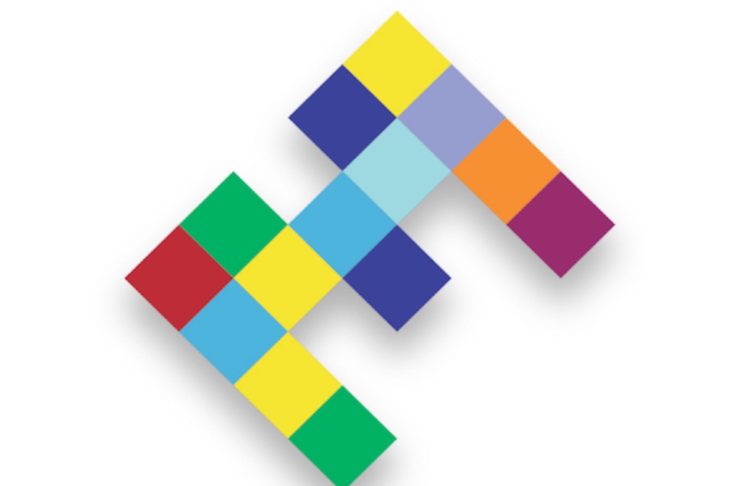
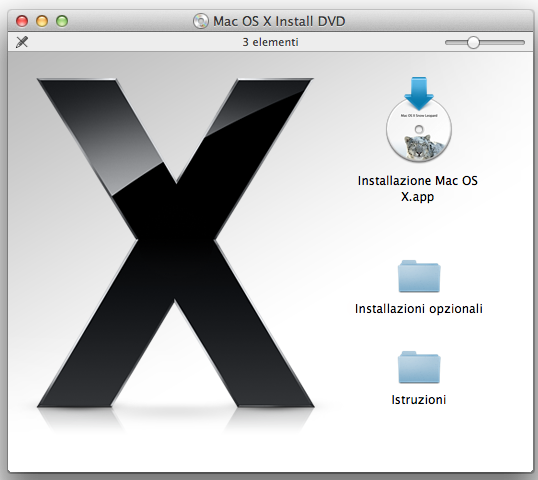
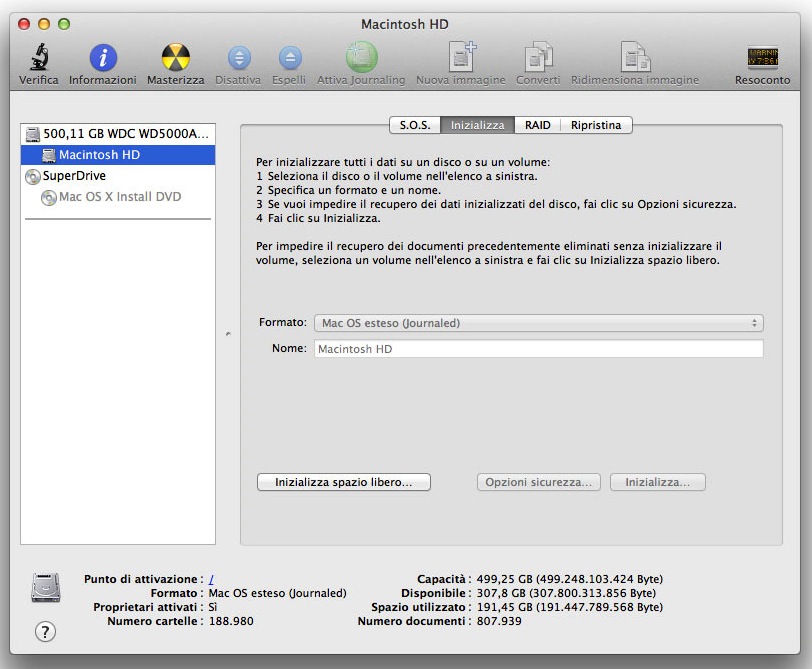
![iGuide per i regali di Natale - macitynet..ti CTA Natale iGuida [per Settimio] - macitynet.it](https://www.macitynet.it/wp-content/uploads/2025/12/regali-di-natale-consigli-di-macitynet.jpg)